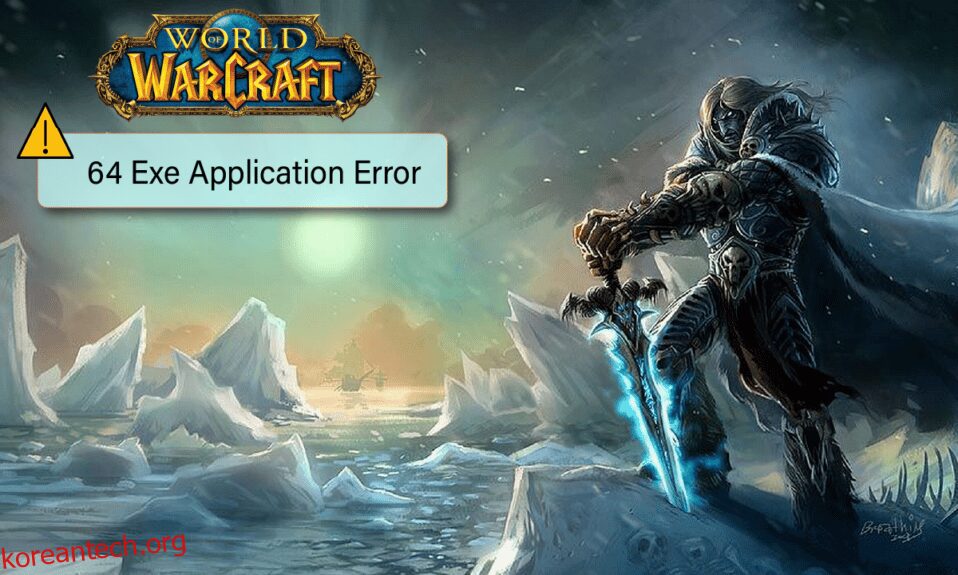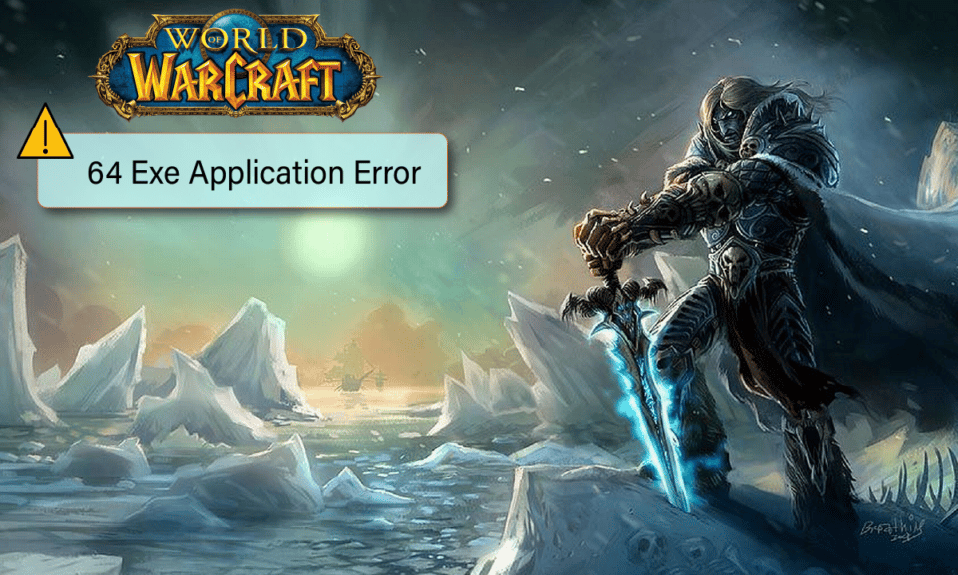
WoW 64 exe 응용 프로그램 오류는 사용자가 World Warcraft 게임을 플레이하는 동안 경험하는 일반적인 오류입니다. 이 오류는 WoW-64.exe 및 WoW.exe 게임 파일이 손상되어 발생합니다. 사용자는 종종 WoW 64 exe 응용 프로그램 오류를 수정하는 방법을 궁금해합니다. World of Warcraft exe 오류를 해결하는 몇 가지 방법이 있습니다. 이러한 방법의 대부분은 따라하기 쉽습니다. 이러한 방법을 사용하여 게임 경험을 계속 즐길 수 있습니다.
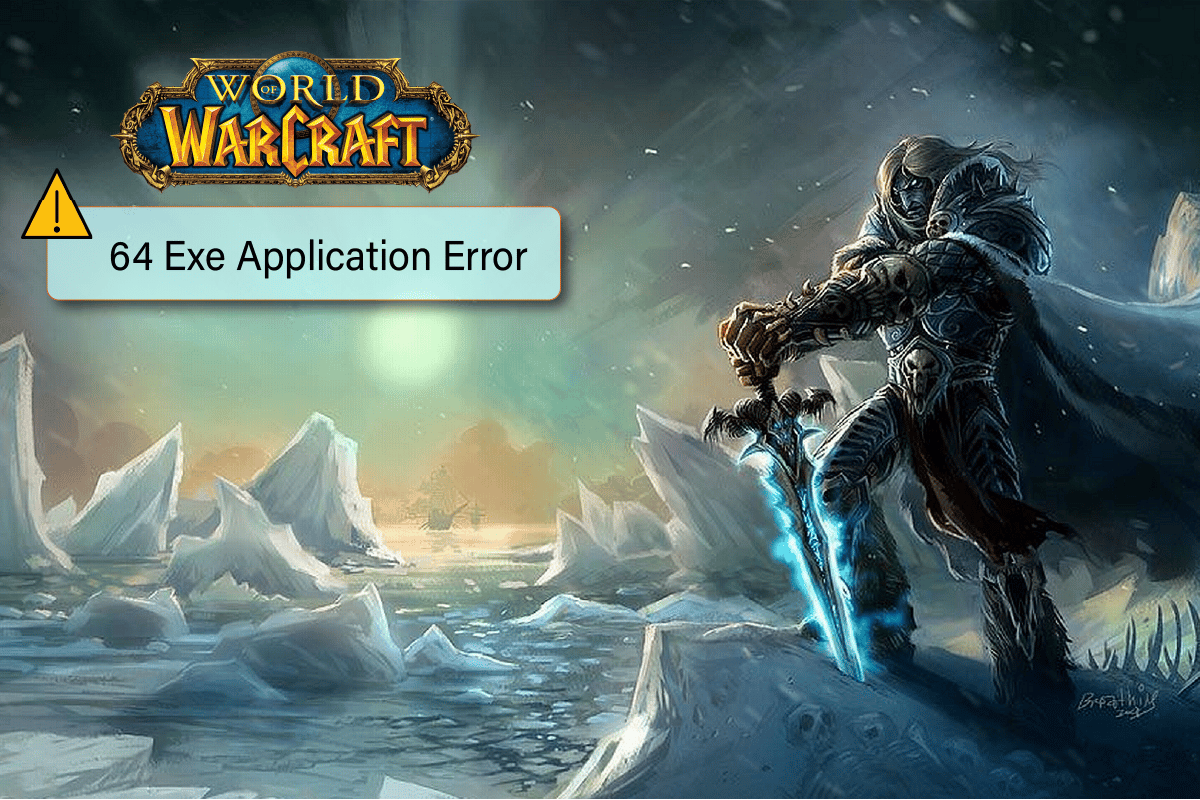
목차
WoW 64 EXE 응용 프로그램 오류를 수정하는 방법
WoW 64 exe 응용 프로그램 오류에는 여러 가지 이유가 있을 수 있습니다. 몇 가지 일반적인 이유는 아래에 언급되어 있습니다.
- 캐시 폴더로 인해 게임 디렉토리에 WoW.exe 오류가 발생할 수 있습니다.
- World of Warcraft exe 오류는 맬웨어 또는 손상된 게임 파일로 인해 발생할 수도 있습니다.
- 깨진 WoW.exe 및 WoW-64.exe 게임 파일
- 게임 프로그램의 부적절한 설치
다음 가이드에서는 WoW.exe 오류를 해결하는 방법을 제공합니다.
방법 1: WoW 캐시 파일 삭제
WoW 64 exe 응용 프로그램 오류의 가장 일반적인 원인은 게임의 캐시 파일 문제입니다. 먼저 World Warcraft exe 오류를 해결하려면 이 파일을 삭제해야 합니다. 그런 다음 아래 단계에 따라 게임 캐시 파일을 안전하게 지우십시오.
1. Windows + E 키를 함께 눌러 파일 탐색기를 엽니다.
2. 이제 그림과 같이 주어진 경로로 이동합니다.
C:Program Files (x86)World of Warcraft
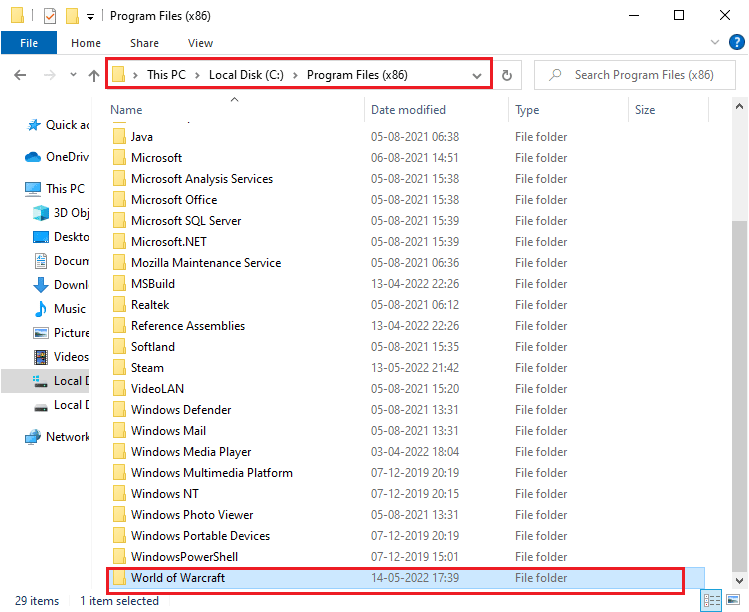
3. 그런 다음 캐시 폴더를 마우스 오른쪽 버튼으로 클릭하고 그림과 같이 삭제 옵션을 선택합니다.
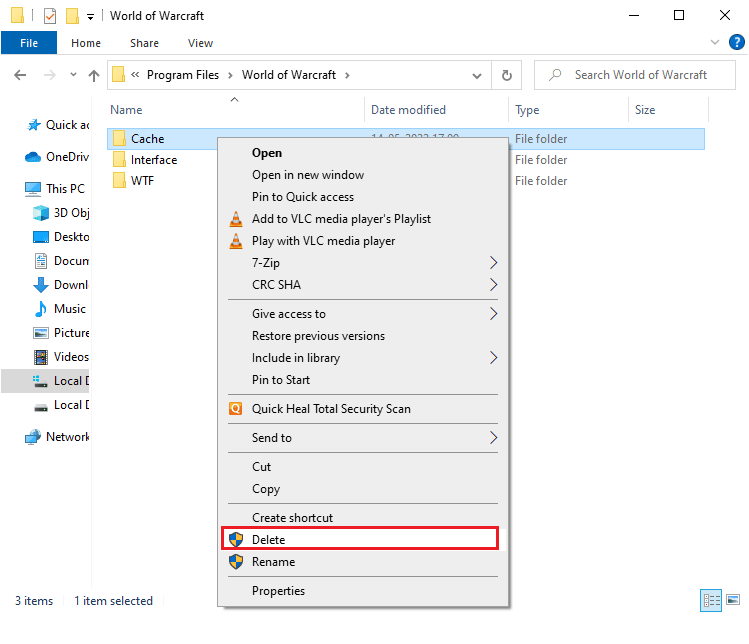
대부분의 경우 캐시 파일을 삭제하면 오류가 해결되며 더 이상 문제 없이 게임을 실행할 수 있습니다. 그러나 문제가 계속되면 다음 방법을 시도하십시오.
방법 2: 게임 파일에 대한 제외 추가
이전 방법이 작동하지 않고 여전히 WoW 64 exe 응용 프로그램 오류를 수정하는 방법을 알 수 없는 경우 WoW 게임 파일에 대한 제외를 추가하여 오류를 수정해야 합니다. WoW 파일에 대한 제외를 추가하면 Windows 방화벽이 게임 파일에서 손상된 파일을 검색하는 것을 방지할 수 있습니다. 그런 다음 아래 언급된 단계에 따라 WoW 게임 파일에 대한 제외를 추가할 수 있습니다.
1. Windows + I 키를 동시에 눌러 설정을 엽니다.
2. 업데이트 및 보안 설정을 클릭합니다.
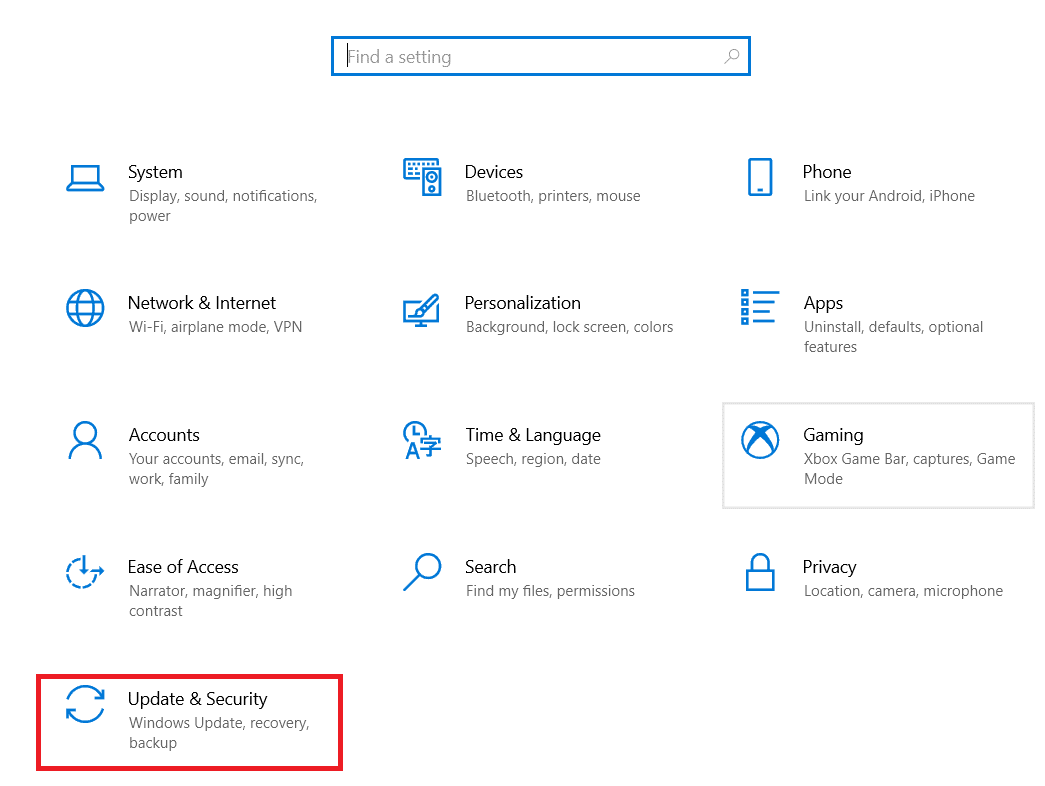
3. 그런 다음 왼쪽 창에서 Windows 보안을 클릭합니다.
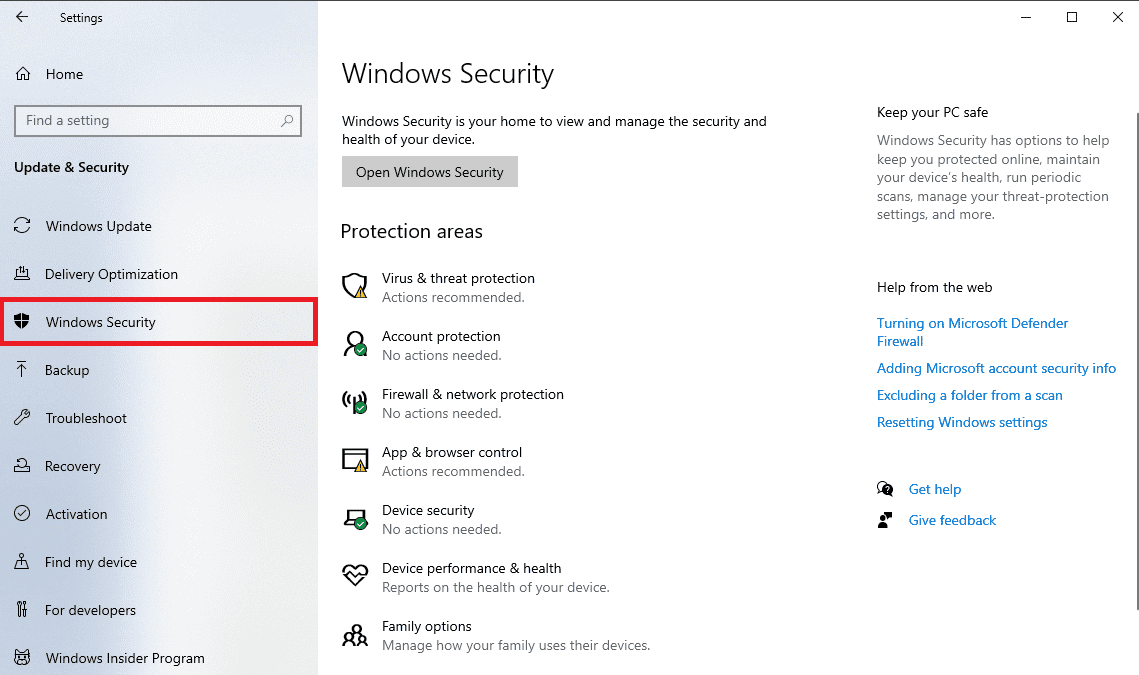
4. 다음으로 바이러스 및 위협 방지를 클릭합니다.
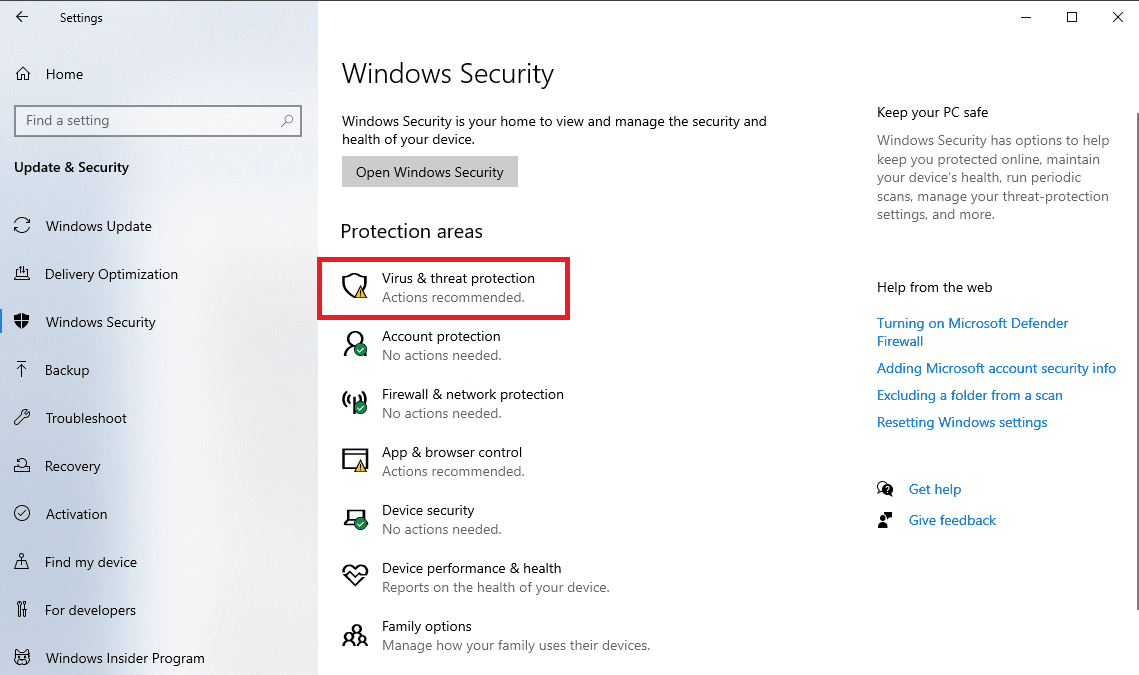
5. 바이러스 및 위협 방지 설정에서 설정 관리를 클릭합니다.
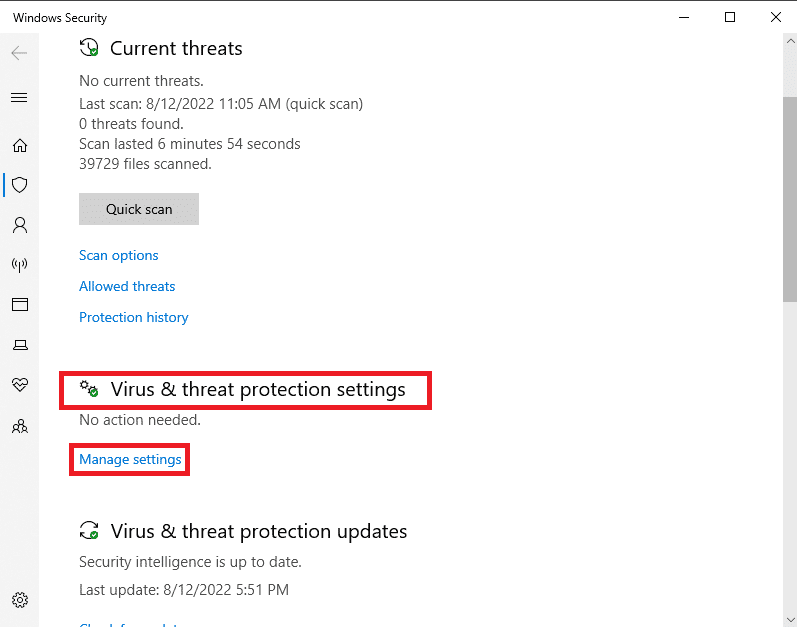
6. 제외 메뉴를 찾아 제외 추가 또는 제거를 클릭합니다.
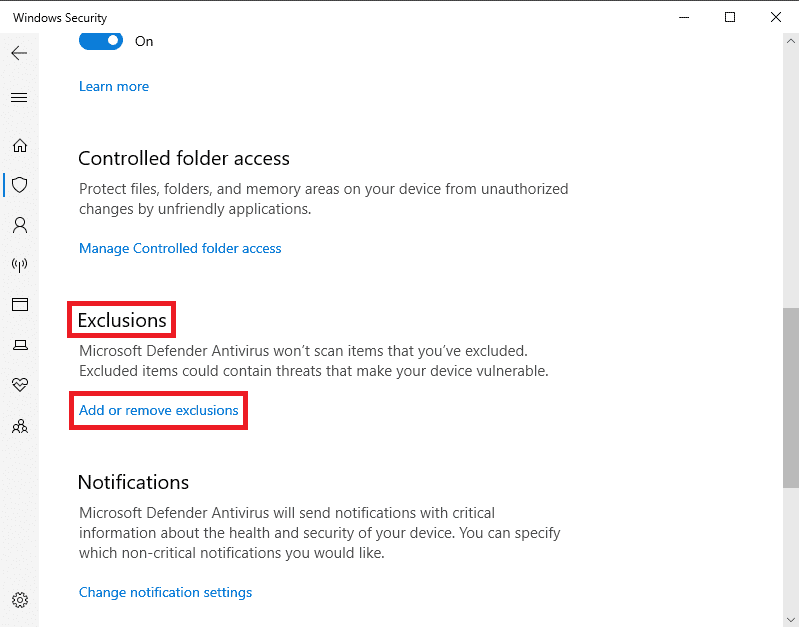
7. 제외 추가 버튼을 클릭하고 파일을 선택합니다.
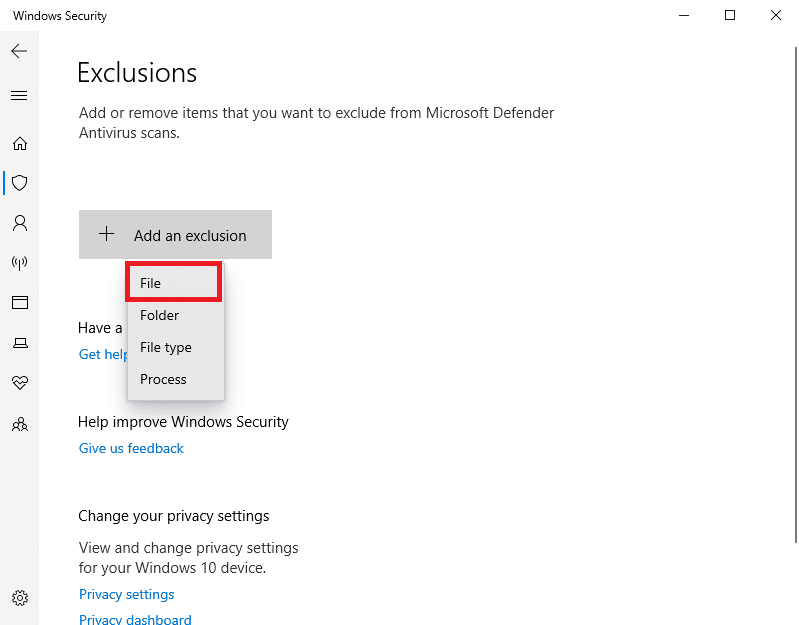
이 방법은 WoW.exe 오류 문제를 해결할 가능성이 높지만 동일한 오류가 계속 발생하면 다음 방법으로 이동해 보십시오.
방법 3: Windows 방화벽 비활성화(권장하지 않음)
Windows 방화벽이 제대로 작동하지 않기 때문에 WoW 64 exe 응용 프로그램 오류가 발생할 수 있습니다. 시스템에서 Windows 방화벽을 비활성화하여 World of Warcraft exe 오류를 수정할 수 있습니다. Windows 10 방화벽을 비활성화하는 방법에 대한 가이드를 읽어보세요.
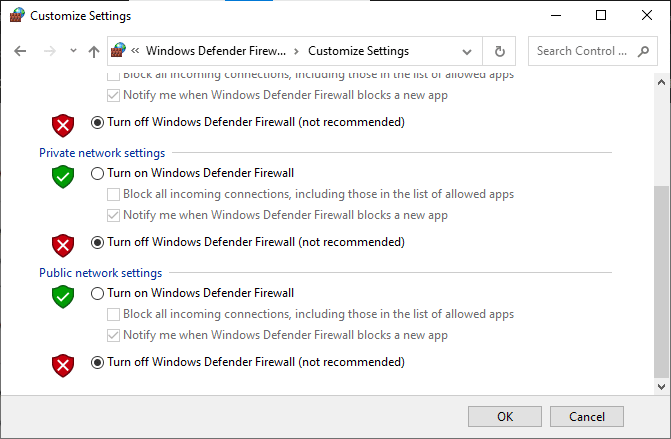
방법 4: 바이러스 백신을 일시적으로 비활성화(해당되는 경우)
타사 바이러스 백신을 사용하는 경우 게임 파일을 템퍼링하는 바이러스 백신으로 인해 WoW 64 exe 응용 프로그램 오류가 발생할 수 있습니다. Wow 64 exe 응용 프로그램 오류를 수정하는 방법 중 하나는 바이러스 백신을 비활성화하는 것입니다. Windows 10에서 바이러스 백신을 일시적으로 비활성화하는 방법 가이드를 확인하여 바이러스 백신 소프트웨어를 일시적으로 비활성화하는 방법을 찾을 수 있습니다.
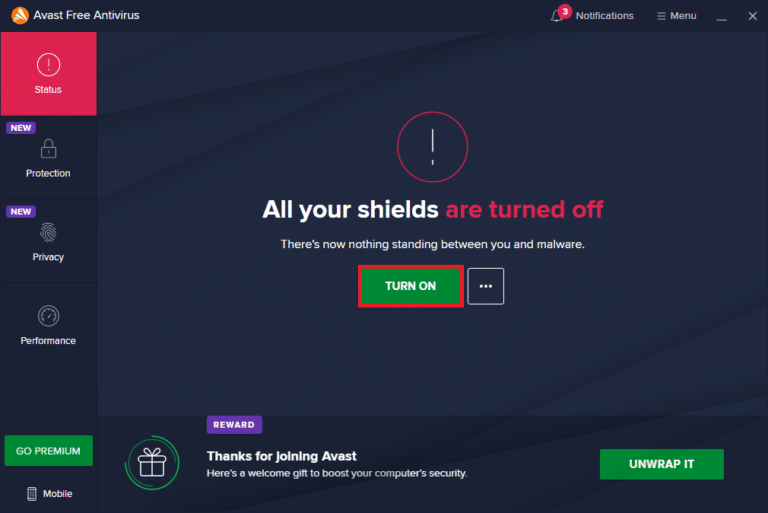
방법 5: 복구 도구 사용
World of Warcraft exe 오류 문제를 해결하기 위해 World of Warcraft 수리 도구에 의존할 수 있습니다. 수리를 시작하기 전에 WoW.exe 및 실행 파일을 삭제해야 합니다. 그런 다음 아래 단계에 따라 Battle.net WoW 복구 도구를 안전하게 사용할 수 있습니다.
1. 다음 경로로 이동합니다.
C:Program Files (x86)World of Warcraft
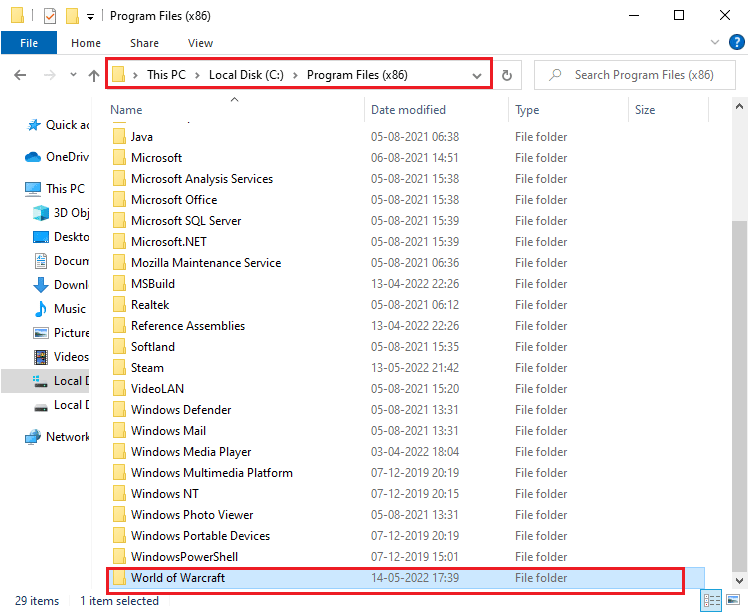
2. 설치 디렉터리에서 WoW.exe 및 WoW-64.exe 파일을 삭제합니다.
3. 이제 Battle.net 런처 앱을 엽니다.
4. World of Warcraft 게임 창으로 이동합니다.
5. 옵션 메뉴를 선택합니다. 드롭다운을 열어야 합니다.
6. 스캔 및 복구 링크를 클릭하고 스캔 시작을 클릭하여 프로세스를 시작합니다.
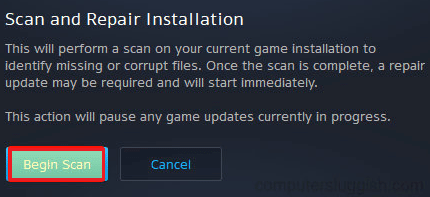
참고: World of Warcraft 게임을 스캔하면 이전에 삭제된 WoW.exe 및 WoW-64.exe 파일이 다시 설치되어 전체 게임이 수정됩니다.
방법 6: 월드 오브 워크래프트 게임 재설치
이전에 언급한 방법 중 어느 것도 효과가 없고 WoW 64 exe 응용 프로그램 오류가 계속 발생하면 WoW 게임을 완전히 다시 설치하는 것을 고려해야 합니다. 기존 게임 소프트웨어를 다시 설치해야 합니다. WoW 게임을 안전하게 다시 설치하려면 아래 단계를 따르세요.
1. Windows 키를 누르고 앱 및 기능을 입력합니다. 그런 다음 열기를 클릭합니다.
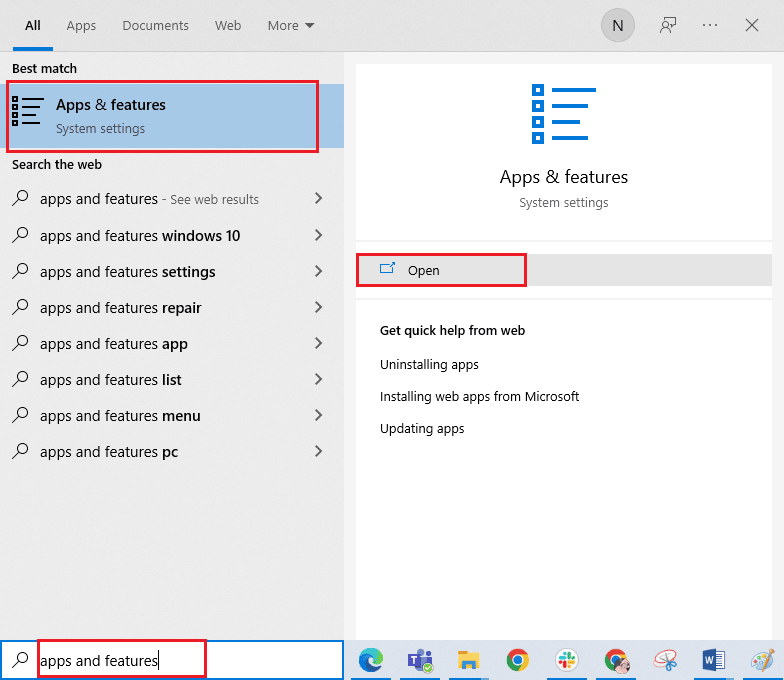
2. 이제 목록에서 World of Warcraft를 검색하고 클릭합니다. 그런 다음 제거 옵션을 선택합니다.
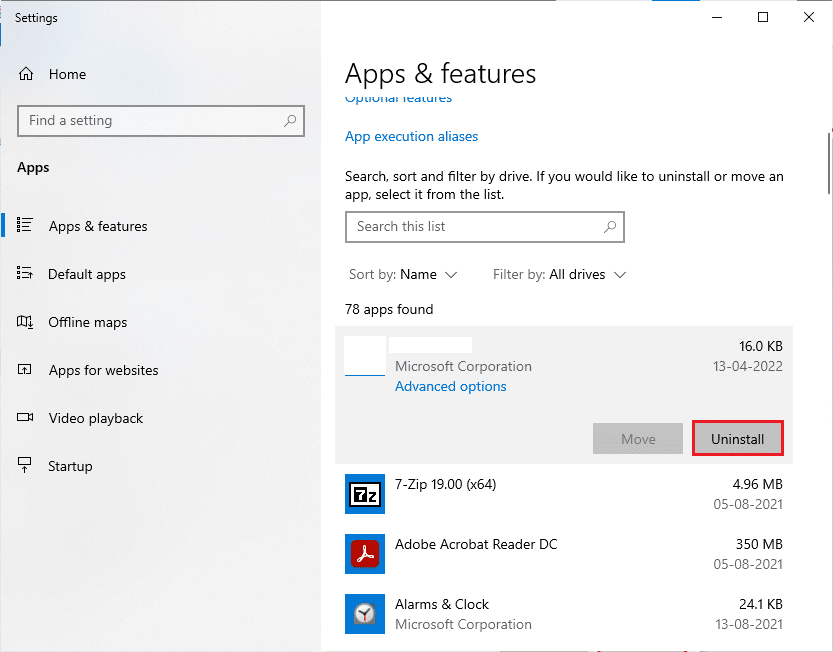
3. 메시지가 나타나면 제거를 다시 클릭합니다.
4. 그런 다음 방문 블리자드 공식 홈페이지 Windows PC용 월드 오브 워크래프트를 다운로드하려면
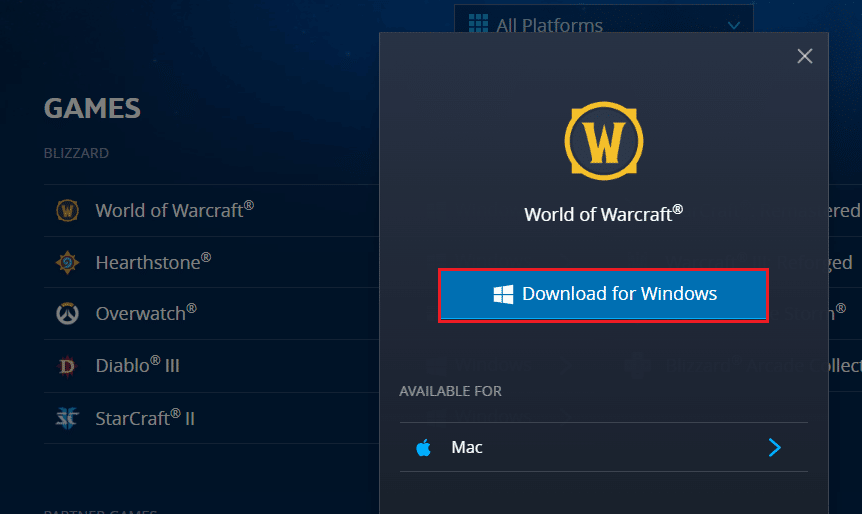
5. 그런 다음 Windows용 다운로드를 클릭하고 게임이 PC에 설치될 때까지 기다립니다.
6. 파일 탐색기에서 내 다운로드로 이동하고 설정 파일을 두 번 클릭하여 응용 프로그램을 실행합니다.
7. 화면의 지시에 따라 Windows 10 PC에 게임을 설치합니다.
자주 묻는 질문(FAQ)
Q1. WoW-64.exe 오류는 무엇입니까?
앤. WoW-64.exe는 World of Warcraft PC 게임을 플레이하는 동안 발생하는 오류입니다. 이 오류는 손상된 게임 파일로 인해 발생하며 파일을 복구하여 해결할 수 있습니다.
Q2. PC에서 WoW를 플레이할 수 없는 이유는 무엇입니까?
앤. WoW 게임을 플레이하는 동안 어려움을 겪는 데에는 여러 가지 이유가 있을 수 있습니다. 게임 등을 차단하는 바이러스 백신 및 방화벽 보호가 될 수 있습니다.
Q3. 내 PC에서 바이러스를 찾는 방법은 무엇입니까?
앤. Windows 방화벽 및 타사 바이러스 백신을 사용하여 컴퓨터에서 바이러스 및 맬웨어를 검사할 수 있습니다.
***
이 가이드가 도움이 되었기를 바라며 WoW 64 exe 응용 프로그램 오류 문제를 해결할 수 있기를 바랍니다. 어떤 방법이 가장 효과적인지 알려주십시오. 또한 의견이나 제안 사항이 있으면 아래에 작성하십시오.